ব্যক্তিগত ছবি লুকিয়ে রাখার জন্য প্রথমে স্মার্টফোন থেকে গুগল ফটোজ অ্যাপে প্রবেশ করতে হবে। এরপর নিচে থাকা লাইব্রেরি অপশনে ট্যাপ করে ‘ইউটিলিটিস’ অপশন নির্বাচন করতে হবে।
পরের পৃষ্ঠায় স্ক্রল করে ‘লকড ফোল্ডার’ নির্বাচনের পর আঙুলের ছাপ দিয়ে নিচে থাকা ‘গ্যালারি প্লাস’ আইকনে ট্যাপ করলেই ছবির তালিকা দেখা যাবে।
এরপর এক বা একাধিক ব্যক্তিগত ছবি নির্বাচন করে ওপরে থাকা ‘মুভ’ বাটনে ট্যাপ করে আবার আঙুলের ছাপ দিলে একটি পপআপ বার্তা দেখা যাবে।
নির্দিষ্ট ছবিগুলো লক ফোল্ডারে জমা হবে বার্তায় থাকা তথ্য নিশ্চিত করে আবার ‘মুভ’ বাটনে ট্যাপ করে ‘অ্যালাউ’ নির্বাচন করলে।
পরবর্তী সময়ে শুধু আঙুলের ছাপ দিয়ে লক ফোল্ডারে থাকা ছবিগুলো দেখা যাবে। অ্যান্ড্রয়েড ফোনে নির্দিষ্ট ফটো লুকানোর জন্য, প্রথমে গ্যালারি অ্যাপে প্রবেশ করতে হবে।
এরপর, যে ছবিটি লুকাতে চান তা নির্বাচন করুন এবং নীচের "মোর" অপশনে ক্লিক করতে হবে।
প্রদর্শিত অপশন থেকে ‘মুভ টু সিকিউর’ ফোল্ডার নির্বাচন করলেই ছবিগুলিকে একটি পৃথক ফোল্ডারে নিয়ে যাবে যেখানে অন্যরা সেগুলি দেখতে পাবে না৷
পরের পৃষ্ঠায় স্ক্রল করে ‘লকড ফোল্ডার’ নির্বাচনের পর আঙুলের ছাপ দিয়ে নিচে থাকা ‘গ্যালারি প্লাস’ আইকনে ট্যাপ করলেই ছবির তালিকা দেখা যাবে।
এরপর এক বা একাধিক ব্যক্তিগত ছবি নির্বাচন করে ওপরে থাকা ‘মুভ’ বাটনে ট্যাপ করে আবার আঙুলের ছাপ দিলে একটি পপআপ বার্তা দেখা যাবে।
নির্দিষ্ট ছবিগুলো লক ফোল্ডারে জমা হবে বার্তায় থাকা তথ্য নিশ্চিত করে আবার ‘মুভ’ বাটনে ট্যাপ করে ‘অ্যালাউ’ নির্বাচন করলে।
পরবর্তী সময়ে শুধু আঙুলের ছাপ দিয়ে লক ফোল্ডারে থাকা ছবিগুলো দেখা যাবে। অ্যান্ড্রয়েড ফোনে নির্দিষ্ট ফটো লুকানোর জন্য, প্রথমে গ্যালারি অ্যাপে প্রবেশ করতে হবে।
এরপর, যে ছবিটি লুকাতে চান তা নির্বাচন করুন এবং নীচের "মোর" অপশনে ক্লিক করতে হবে।
প্রদর্শিত অপশন থেকে ‘মুভ টু সিকিউর’ ফোল্ডার নির্বাচন করলেই ছবিগুলিকে একটি পৃথক ফোল্ডারে নিয়ে যাবে যেখানে অন্যরা সেগুলি দেখতে পাবে না৷

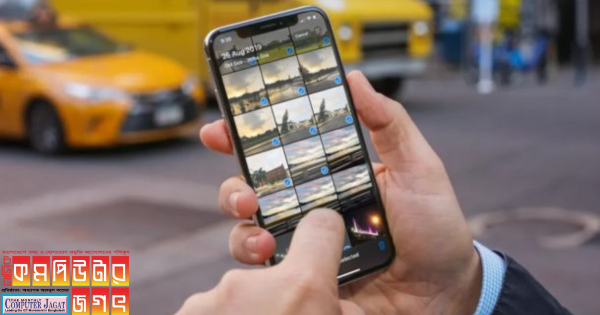





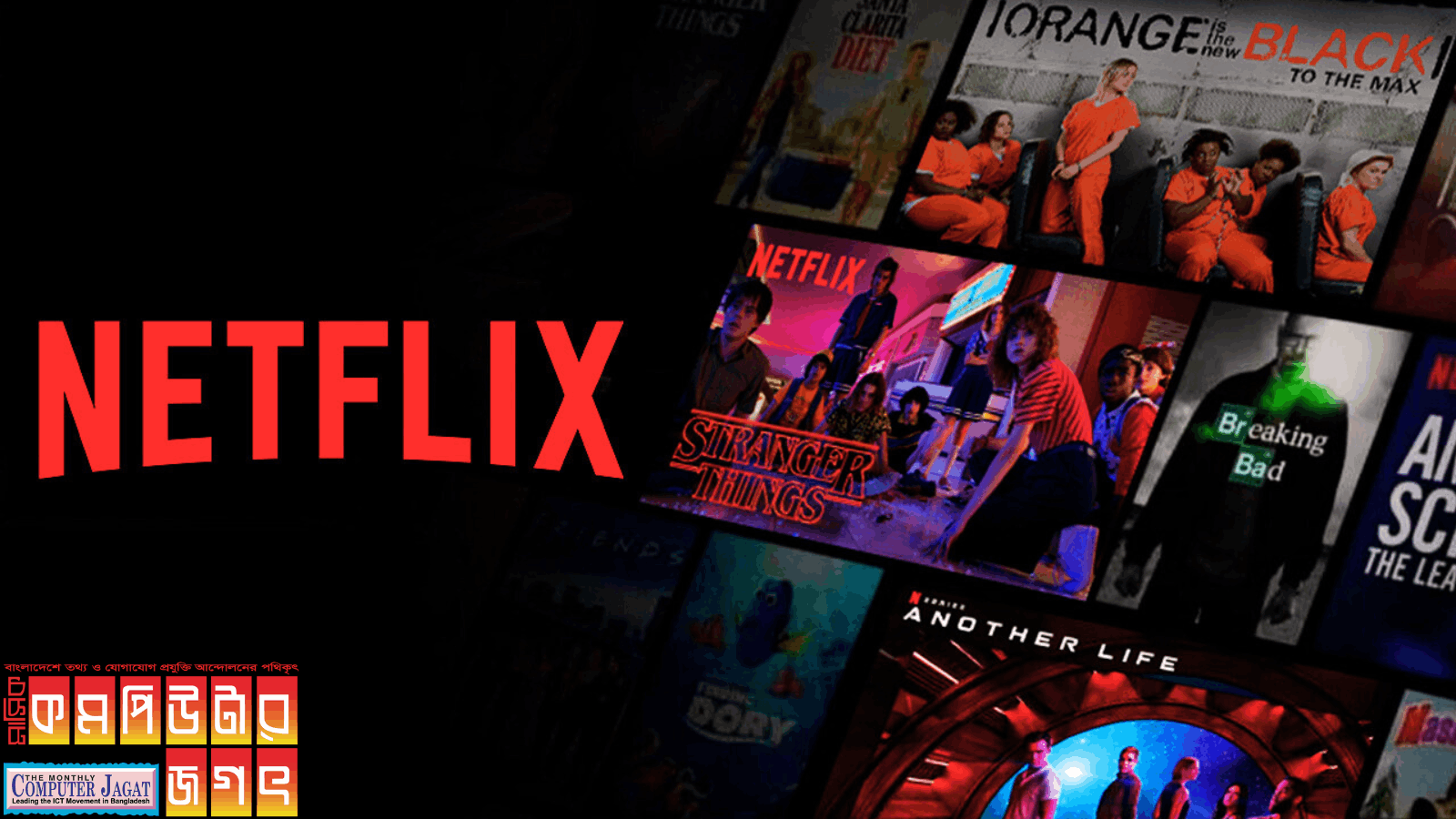



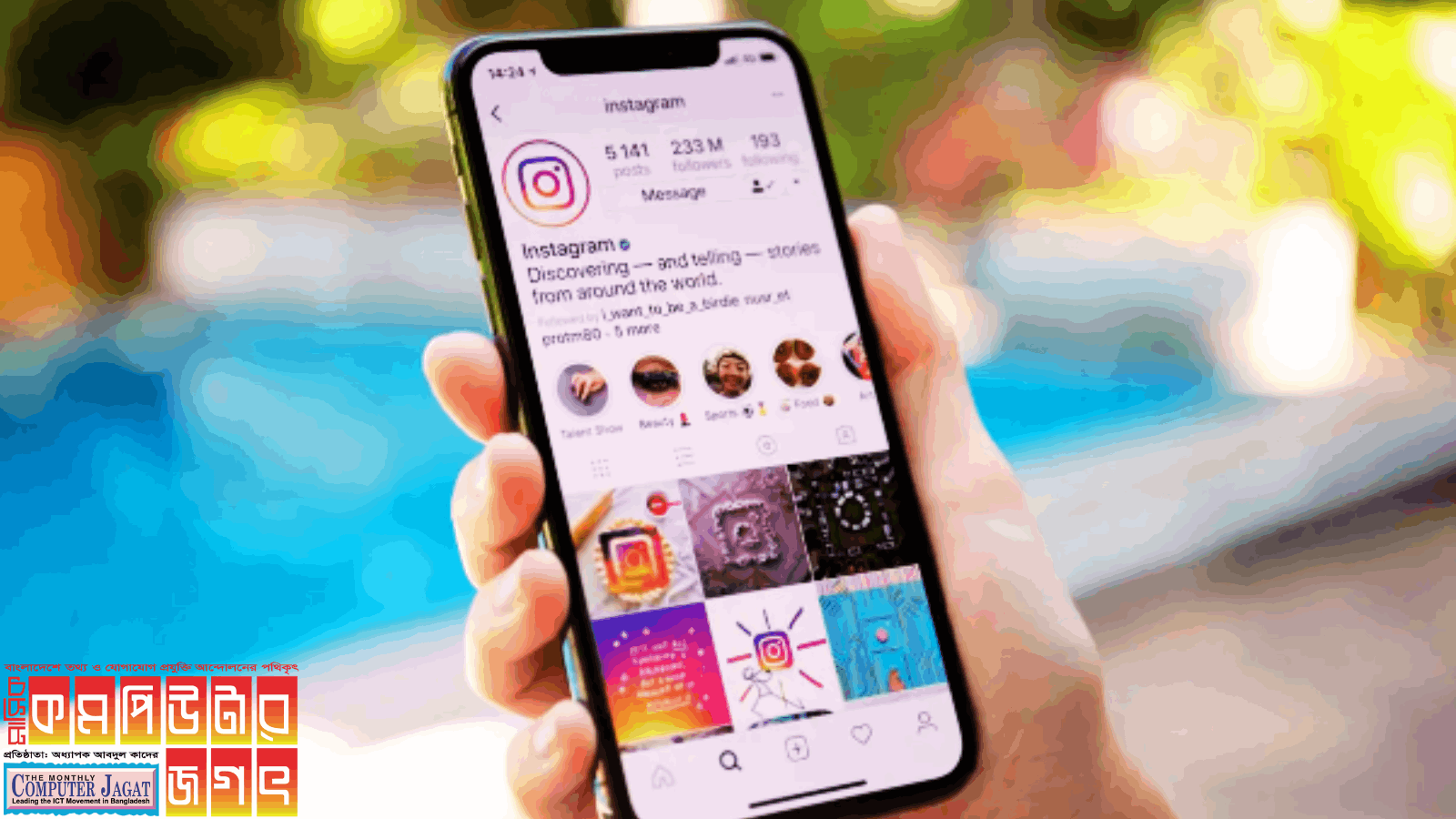

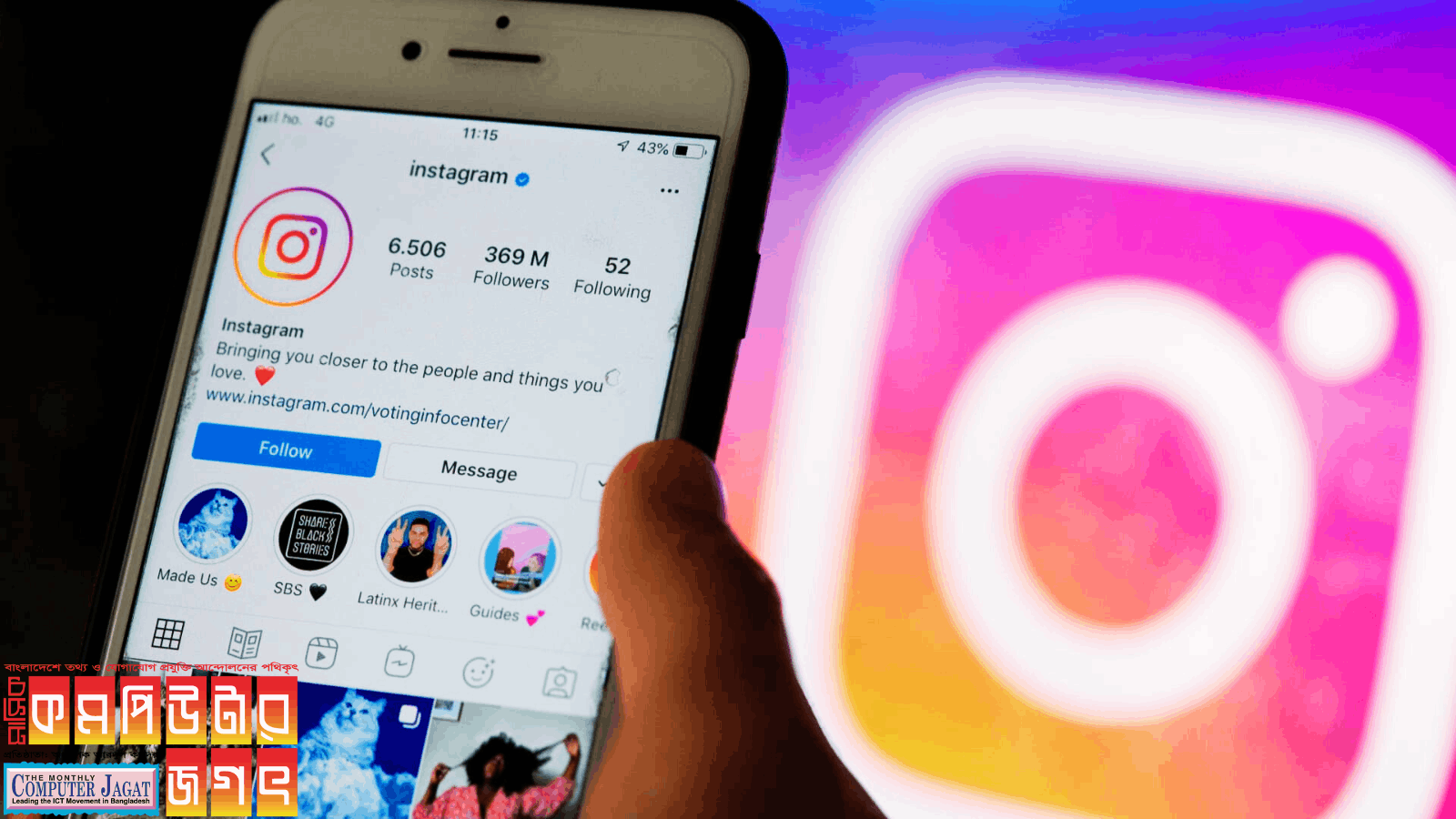
০ টি মন্তব্য